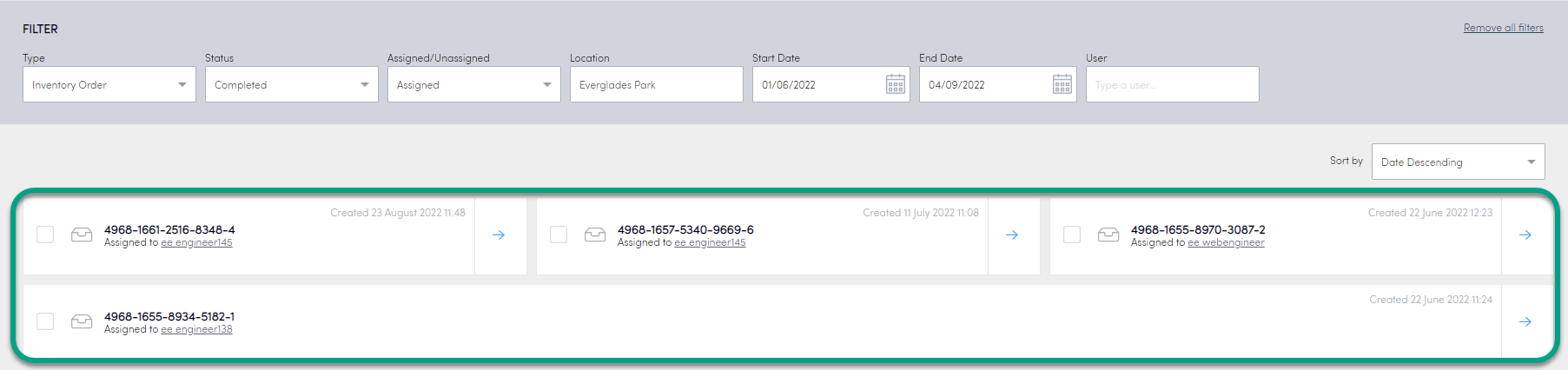Lagerordrar
Du kan använda Konnect HQ för att skapa eller hantera lagerordrar i din organisation. Ordrarna kan lagras i skåpen så att förare och tekniker kan hämta dem snabbt.
Personer ute på fältet kan också skapa lagerordrar, så kallade självbeställningar, som du kan hantera från den här sidan. Dessa självbeställningar kan skapas i HQ eller appen, beroende på användare och profil.
Innan du börjar
- Du måste ha Lager aktiverat. Be din ByBox-administratör om mer information.
Skapa en lagerorder
Du kan skapa lagerordrar direkt i Konnect HQ.
Så här skapar du en lagerorder:
- Klicka på Ordrar > Alla ordrar.
- Klicka på Skapa order.
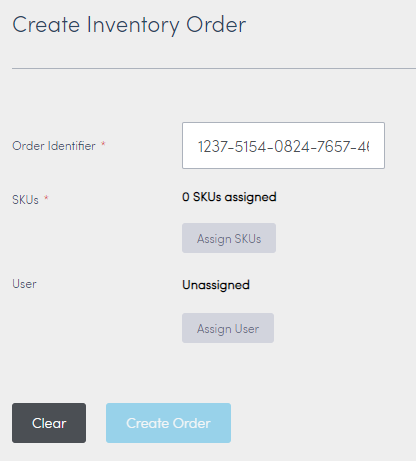
- Klicka på Tilldela lagerställeenheter.
Obs! Tänk på att först tilldela lagerställeenheten till lagerdörren och sedan tilldela lagerställeenheten till ett paket. Se Tilldela lagerställeenhet till lagerpaket i Lagerställeenheter. - Sök efter önskad lagerställeenhet-information.
Obs! Du kan söka på lagerställeenhetens namn eller filtrera listan efter plats. - Välj en eller flera SKU:er i listan.
- Klicka på Tilldela lagerställeenheter.
- (Valfritt) Klicka på Tilldela användare.
Obs! Du kanske vill lämna ordern utan tilldelning så att andra användare kan tilldela eller hämta den. - Klicka på Skapa order.
Ordern visas i lagerlistan i Konnect HQ. Om du har tilldelat en användare till ordern får hen en avisering i Konnect-appen.
Du kan spåra allt lager i Konnect HQ.
Du kan visa den här informationen på två sätt:
- Lager > sidan Lagerställeenheter
- Huvudfunktioner > sidan Platser
Visa lagervaror
Så här visar du lagervaror via sidan Lager > Lagerställeenheter:
- Välj Lager > Lagerställeenheter.
- Välj den blå pilen bredvid den SKU som du vill visa.
- Allmän information om SKU:n visas:
- Antal platser
- Antal dörrar
- Antal artiklar
- Antal problem
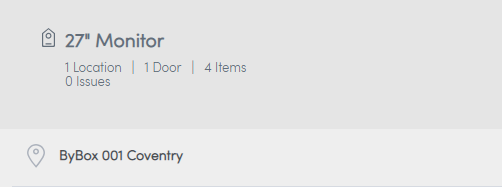
- Välj lämplig plats.
- Visa mer information om lagret i dina dörrar.
Flik | Information |
Artiklar | Anger antalet artiklar i varje dörr. |
Lagerordrar | Visar information om lagerordrar. |
Problem | Listar fel eller problem med lagret i dörrarna. Till exempel visas ett fel i Konnect HQ om du har en artikel som inte är kopplad till en SKU men som har skannats in i dörren. |
Så här visar du lagervaror via sidan Huvudfunktioner > Platser:
- Välj Huvudfunktioner > Platser.
- Välj den blå pilen bredvid platsen som du vill visa.
- Visa mer information om lagret i dina dörrar.
Visa information om lagerordrar
Du kan visa information om en viss lagerorder.
Visa lagerinformation:
- Välj Ordrar > Alla ordrar.
- Visa alla lagerordrar.
Lagerordrar kan filtreras på olika fält:
Fält
Information
Typ
Välj en eller ingen av följande:
- Lager
Självbeställning
Status Välj en eller ingen av följande:
- Pågår
- Utförd
Avbruten
Tilldelad/Ej tilldelad Välj ett eller inget av följande alternativ: - Tilldelad till användare
Ej tilldelad till användare
Plats Ange platsen. Startdatum Välj startdatum. Slutdatum Välj slutdatum.
Redigera lagerorder
Du kan göra ändringar i lagerordern.
Redigera referensnummer
Så här redigerar du referensnumret:
- Välj Redigera.
- Ange ett nytt nummer i Referens.
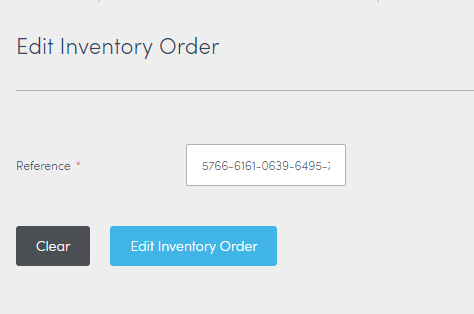
- Välj Redigera lagerorder.
Ditt referensnummer uppdateras.
Ändra SKU-information för en lagerorder
Du kan ändra information om lagerställeenhet på sidan Alla ordrar.
Byta användare:
- Välj Ordrar > Alla ordrar.
- Sök eller filtrera för att hitta lagerordern.
- Välj den blå pilen bredvid lagerordern som du vill visa.
- Välj önskad knapp:
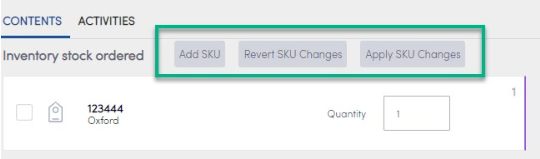
Fält | Information |
Lägg till lagerställeenhet | Välj för att lägga till en ny lagerställeenhet till ordern. |
Återställ ändringar av lagerställeenhet | Välj om du vill ångra ändringar av antalet lagerställeenheter. |
Tillämpa ändringar av lagerställeenhet | Välj om du vill verkställa ändringen av antal lagerställeenheter. |
Byta användare eller ta bort tilldelning av användare till en lagerorder
Du kan byta användartilldelning från sidan Alla ordrar.
Byta användare:
- Välj Ordrar > Alla ordrar.
- Sök eller filtrera för att hitta lagerordern.
- Välj den blå pilen bredvid lagerordern som du vill visa.
- Om en användare har tilldelats kan du ändra användare eller ta bort tilldelningen för användaren.
- Om en användare inte är tilldelad kan du lägga till användare.
Söka efter öppna lagerordrar
Du kan söka efter ordrar och filtrera resultaten på sidan Alla ordrar.
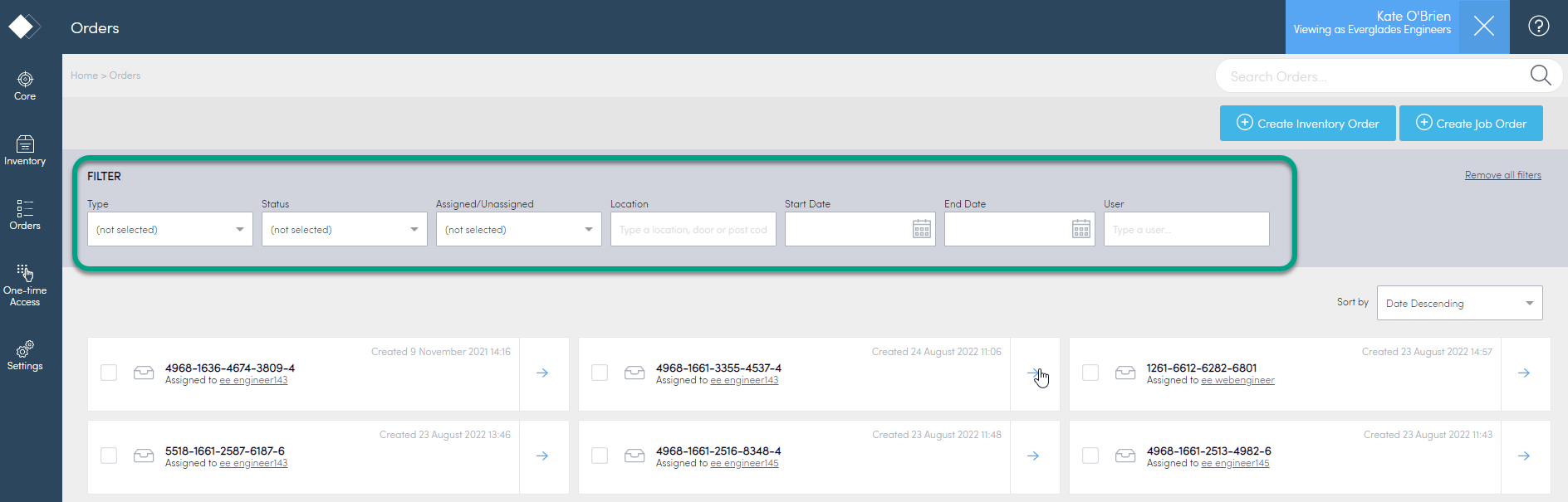
Välj ett lämpligt filter.
Filtrera Information Typ Välj mellan:
- Lager – ordrar registrerade i Konnect HQ
- Självbeställning – ordrar registrerade i Konnect-appen
- Jobborder – ordrar registrerade i Konnect HQ
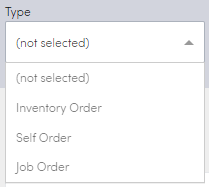
Status Välj mellan:
- Pågår
- Utförd
- Avbruten
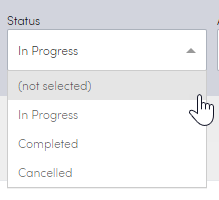
Tilldelad/Ej tilldelad Välj mellan:
- Tilldelad
- Ej tilldelad
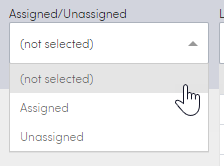
Plats Välj en plats.
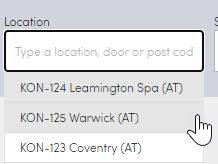
Startdatum Välj ett startdatum.
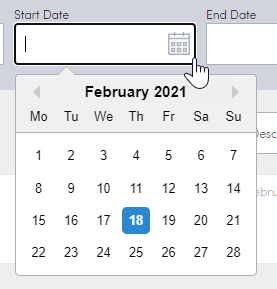
Slutdatum Välj ett slutdatum.
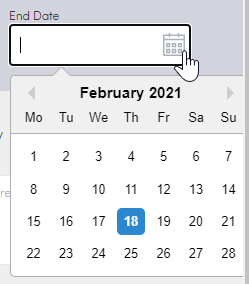
Användare Skriv in en användares namn.
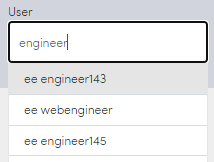
- När filtren har ställts in visas resultatlistan. Du kan navigera för att visa mer information om varje order från den här sidan.